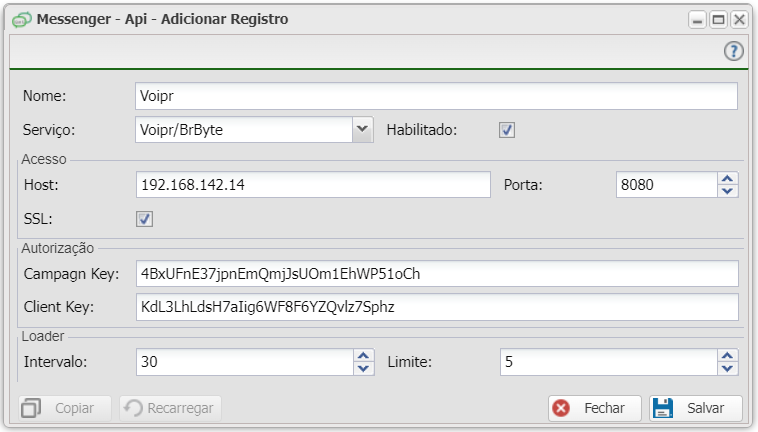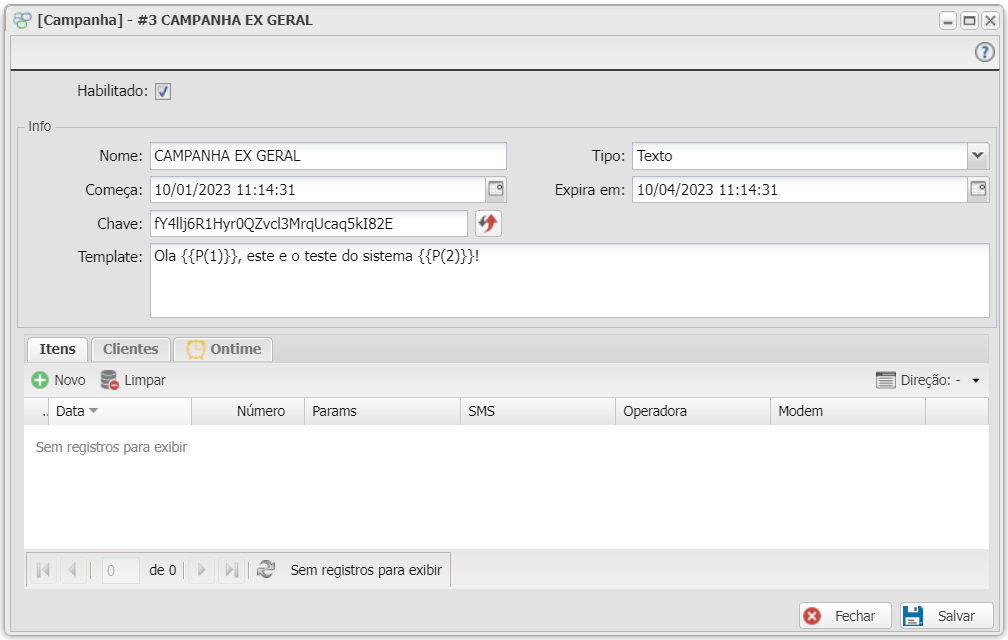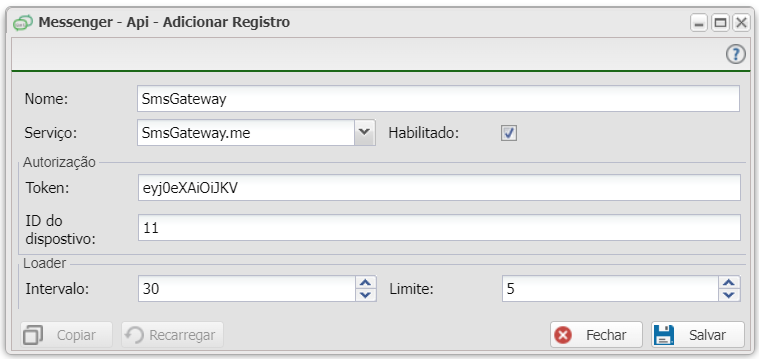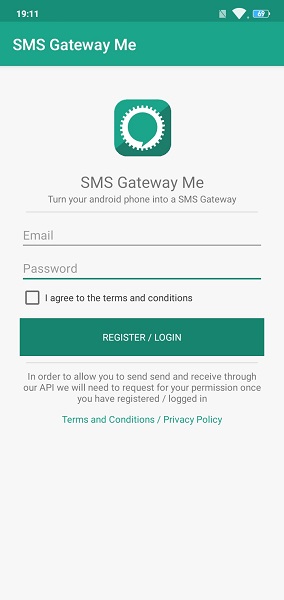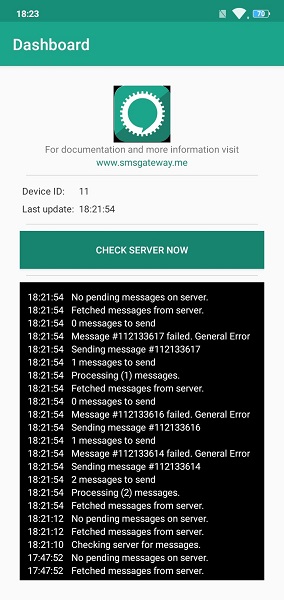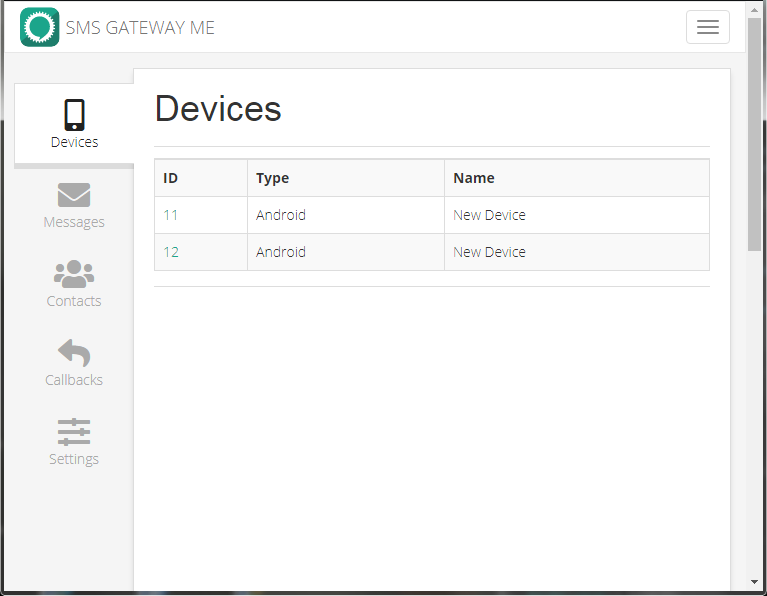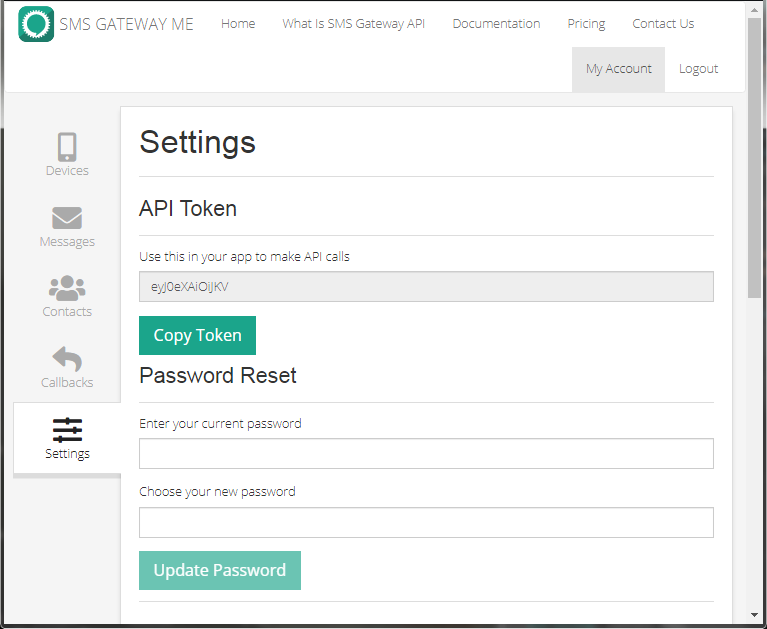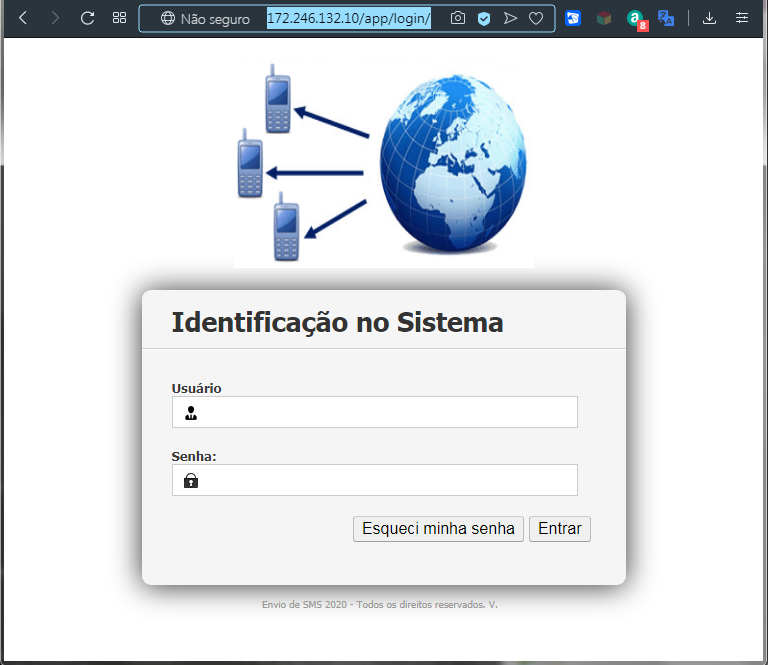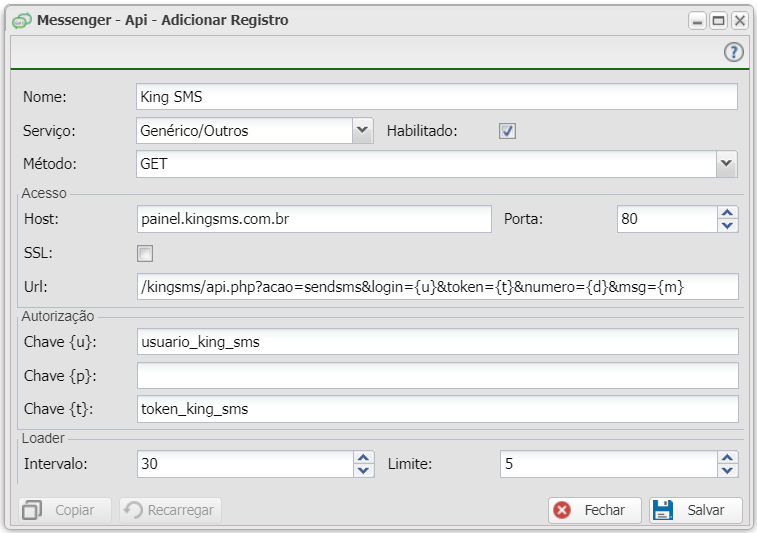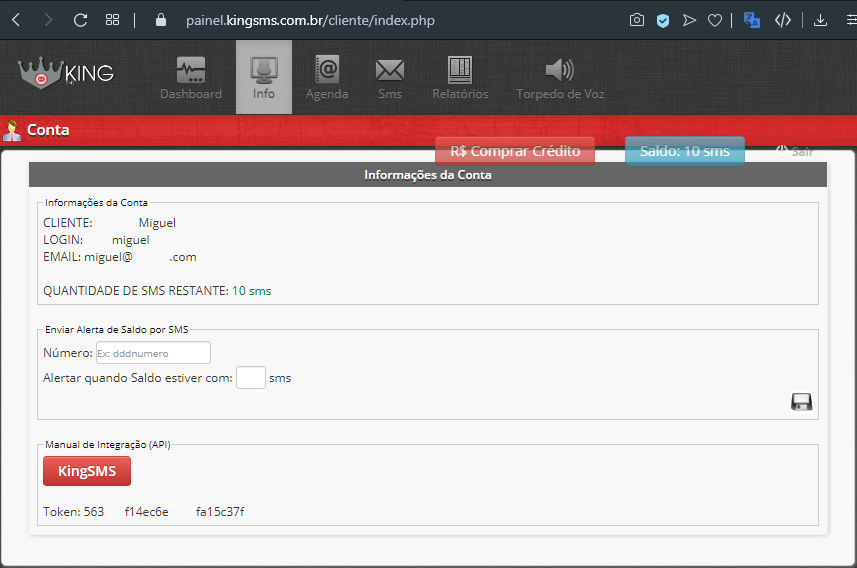Mudanças entre as edições de "Controllr/Aplicativos/Cadastros/Messenger/SMS/Apis"
| Linha 5: | Linha 5: | ||
O aplicativo Messenger APIs permite realizar a conexão com as plataformas de envio de mensagens. A seguir, mostraremos como configurá-la para várias plataformas diferentes. | O aplicativo Messenger APIs permite realizar a conexão com as plataformas de envio de mensagens. A seguir, mostraremos como configurá-la para várias plataformas diferentes. | ||
| − | <div class="img-responsive align-center">[[arquivo:Controllr-aplicativos-cadastros-messenger-apis.png|link=| | + | <div class="img-responsive align-center">[[arquivo:Controllr-aplicativos-cadastros-messenger-apis.png|link=|890px]]</div> |
| Linha 78: | Linha 78: | ||
<div class="img-responsive align-center"> | <div class="img-responsive align-center"> | ||
<gallery mode="slideshow"> | <gallery mode="slideshow"> | ||
| − | arquivo:Controllr-aplicativos-cadastros-messenger-sms-apis-servico-voipr.png| Configuração do serviço com o [[Voipr | Voipr]] | + | arquivo:Controllr-aplicativos-cadastros-messenger-sms-apis-servico-voipr.png| Configuração do serviço com o [[Voipr | Voipr]]. |
arquivo:Controllr-aplicativos-cadastros-messenger-sms-apis-servico-voipr-campanha.png| Localização da chave de campanha dentro do aplicativo Voipr. [[Voipr/Aplicativos/Cadastros/Campanha | Veja mais aqui]]. | arquivo:Controllr-aplicativos-cadastros-messenger-sms-apis-servico-voipr-campanha.png| Localização da chave de campanha dentro do aplicativo Voipr. [[Voipr/Aplicativos/Cadastros/Campanha | Veja mais aqui]]. | ||
| + | arquivo:Controllr-aplicativos-cadastros-messenger-sms-apis-servico-voipr-cliente.png| Localização da chave do cliente dentro do aplicativo Voipr. [[Voipr/Aplicativos/Cadastros/Cliente| Veja mais aqui]]. | ||
</gallery> | </gallery> | ||
</div> | </div> | ||
| − | |||
| − | |||
{| class="table table-bordered table-striped" style="margin:auto;" | {| class="table table-bordered table-striped" style="margin:auto;" | ||
| Linha 152: | Linha 151: | ||
|} | |} | ||
| − | ===Mega Dedicados=== | + | ===[https://megadedicados.com.br Mega Dedicados]=== |
<div class="img-responsive align-center">[[arquivo:Controllr-aplicativos-cadastros-messenger-sms-apis-servico-mega-dedicados.png|link=|590px]]</div> | <div class="img-responsive align-center">[[arquivo:Controllr-aplicativos-cadastros-messenger-sms-apis-servico-mega-dedicados.png|link=|590px]]</div> | ||
| Linha 169: | Linha 168: | ||
|- | |- | ||
! style="text-align:left; vertical-align:middle;"| Senha | ! style="text-align:left; vertical-align:middle;"| Senha | ||
| − | | style="text-align:left; vertical-align:middle;"| Insira o token gerado pelo Mega Dedicados.<br><br>Para gerar, acesse o site [https://gerir-api.megadedicados.com.br/ Mega Dedicados Api]. Depois de autenticar na plataforma, adicione o dispositivo | + | | style="text-align:left; vertical-align:middle;"| Insira o token gerado pelo Mega Dedicados.<br><br>Para gerar, acesse o site [https://gerir-api.megadedicados.com.br/ Mega Dedicados Api]. Depois de autenticar na plataforma, adicione o dispositivo acessando, no menu lateral, a opção Dispositivos. Em seguida, após verificar o seu dispositivo, copie o token gerado e cole nesse campo. |
| − | | style="text-align:left; vertical-align:middle;"| | + | | style="text-align:left; vertical-align:middle;"| 2CDa9y61SAHZ1G0Zrggz |
|- | |- | ||
|} | |} | ||
| Linha 178: | Linha 177: | ||
<div class="img-responsive align-center"> | <div class="img-responsive align-center"> | ||
<gallery mode="slideshow"> | <gallery mode="slideshow"> | ||
| − | arquivo: | + | arquivo:Controllr-aplicativos-cadastros-messenger-sms-apis-servico-sms-gateway.png| Configuração do serviço [https://smsgateway.me SmsGateway.me]. |
| − | arquivo: | + | arquivo:Controllr-aplicativos-cadastros-messenger-sms-apis-servico-sms-gateway-login.jpg| Autentique-se do aplicativo no seu Android. |
| − | arquivo: | + | arquivo:Controllr-aplicativos-cadastros-messenger-sms-apis-servico-sms-gateway-logs.jpg| Nessa janela, você terá acesso aos logs de envio das mensagens enviadas. |
| − | arquivo: | + | arquivo:Controllr-aplicativos-cadastros-messenger-sms-apis-servico-sms-gateway-devices.png| Nessa tela, você terá acesso aos dispositivos conectados, além do ID do dispositivo que é necessário para o nosso sistema. |
| − | arquivo: | + | arquivo:Controllr-aplicativos-cadastros-messenger-sms-apis-servico-sms-gateway-token.png| Interface que contém o token gerado pela aplicação que será utilizado para o nosso sistema fazer a conexão. |
| − | |||
</gallery> | </gallery> | ||
</div> | </div> | ||
| Linha 230: | Linha 228: | ||
|} | |} | ||
| − | ===Zenvia=== | + | ===[https://www.zenvia.com Zenvia]=== |
| + | |||
| + | <div class="img-responsive align-center">[[arquivo:Controllr-aplicativos-cadastros-messenger-sms-apis-servico-zenvia.png|link=|590px]]</div> | ||
| + | |||
{| class="table table-bordered table-striped" style="margin:auto;" | {| class="table table-bordered table-striped" style="margin:auto;" | ||
| Linha 252: | Linha 253: | ||
Pronto, agora é só substituir nos campos da categoria Autenticação. E não se esqueça de trocar para a '''Versão 2'''. | Pronto, agora é só substituir nos campos da categoria Autenticação. E não se esqueça de trocar para a '''Versão 2'''. | ||
| − | ===VirtusHost=== | + | ===[https://virtushost.com VirtusHost]=== |
| − | <div class="img-responsive align-center">[[arquivo:Controllr-aplicativos-cadastros-messenger-apis- | + | <div class="img-responsive align-center">[[arquivo:Controllr-aplicativos-cadastros-messenger-sms-apis-servico-virtushost.png|link=|590px]]</div> |
| Linha 274: | Linha 275: | ||
|} | |} | ||
| − | ===Owen Brasil=== | + | ===[https://owenbrasil.com Owen Brasil]=== |
| − | <div class="img-responsive align-center">[[arquivo:Controllr-aplicativos-cadastros-messenger-apis- | + | <div class="img-responsive align-center">[[arquivo:Controllr-aplicativos-cadastros-messenger-sms-apis-servico-owen.png|link=|590px]]</div> |
| Linha 294: | Linha 295: | ||
===MyZAP=== | ===MyZAP=== | ||
| − | <div class="img-responsive align-center">[[arquivo:Controllr-aplicativos-cadastros-messenger-apis- | + | <div class="img-responsive align-center">[[arquivo:Controllr-aplicativos-cadastros-messenger-sms-apis-servico-myzap.png|link=|590px]]</div> |
| Linha 378: | Linha 379: | ||
|} | |} | ||
| − | ===King SMS=== | + | ===[https://www.kingsms.com.br King SMS]=== |
<div class="img-responsive align-center"> | <div class="img-responsive align-center"> | ||
<gallery mode="slideshow" widths=590px> | <gallery mode="slideshow" widths=590px> | ||
| − | arquivo:Controllr-aplicativos-cadastros-messenger-sms-apis-servico-king-sms.png|590px| | + | arquivo:Controllr-aplicativos-cadastros-messenger-sms-apis-servico-king-sms.png|590px| Configuração do serviço no nosso sistema. |
arquivo:Controllr-aplicativos-cadastros-messenger-sms-apis-servico-king-sms-painel.png|590px| Acesse o [https://painel.kingsms.com.br/cliente/login.php Painel de Controle do King SMS] e selecione a categoria Info e, em seguida, procure a categoria Token. | arquivo:Controllr-aplicativos-cadastros-messenger-sms-apis-servico-king-sms-painel.png|590px| Acesse o [https://painel.kingsms.com.br/cliente/login.php Painel de Controle do King SMS] e selecione a categoria Info e, em seguida, procure a categoria Token. | ||
</gallery> | </gallery> | ||
| Linha 430: | Linha 431: | ||
|} | |} | ||
| − | ===Allcance SMS=== | + | ===[https://allcancesms.com.br Allcance SMS]=== |
<div class="img-responsive align-center">[[arquivo:Controllr-aplicativos-cadastros-messenger-sms-apis-servico-allcance.png|link=|590px]]</div> | <div class="img-responsive align-center">[[arquivo:Controllr-aplicativos-cadastros-messenger-sms-apis-servico-allcance.png|link=|590px]]</div> | ||
| Linha 478: | Linha 479: | ||
|} | |} | ||
| − | ===HotMobile=== | + | ===[https://www.hotmobile.com.br/moveis/index.html HotMobile]=== |
<div class="img-responsive align-center">[[arquivo:Controllr-aplicativos-cadastros-messenger-sms-apis-servico-hotmobile.png|link=|590px]]</div> | <div class="img-responsive align-center">[[arquivo:Controllr-aplicativos-cadastros-messenger-sms-apis-servico-hotmobile.png|link=|590px]]</div> | ||
Edição das 11h23min de 17 de fevereiro de 2023
Índice
Messenger Apis
No App Messenger APIs ![]()
O aplicativo Messenger APIs permite realizar a conexão com as plataformas de envio de mensagens. A seguir, mostraremos como configurá-la para várias plataformas diferentes.
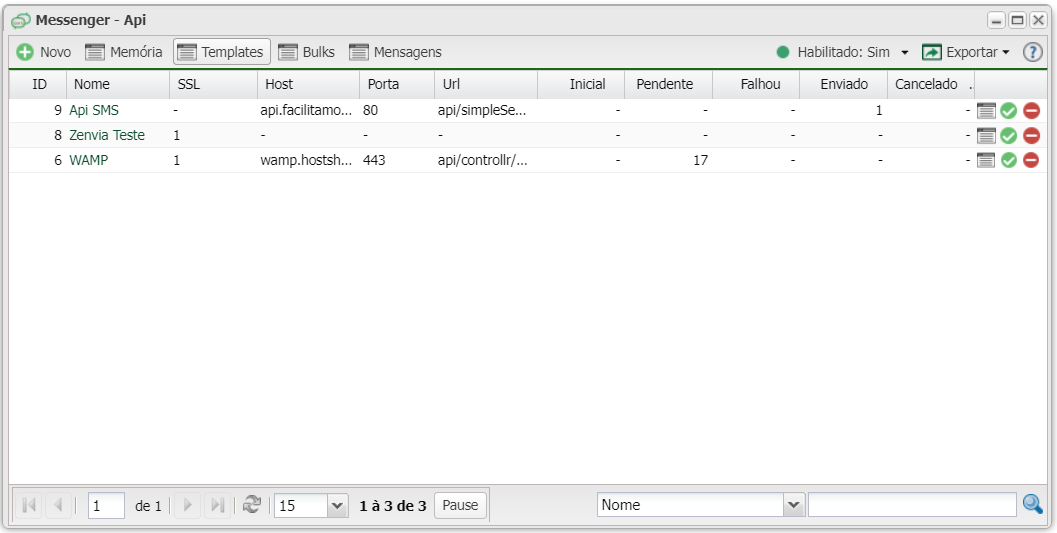
Para adicionar uma nova API, basta clicar no botão ![]() Novo.
Novo.
Novo
Nesta sessão, ensinaremos o passo a passo para conectar suas APIs com o nosso sistema. Essa API poderá ser qualquer uma de sua preferência desde que disponibilize o envio dos SMS via API com a montagem de uma URL de disparo. Conforme a imagem abaixo, algumas informações devem ser preenchidas.

| Novo Genétrico/Outros | ||
|---|---|---|
| Campo | Descrição | Exemplo |
| Nome | Descreva um nome para a sua aplicação que está sendo cadastrada. | Facilita Móvel |
| Serviço | Selecione um dos serviços disponíveis de gateway que irá contratar. | Genérico/Outros |
| Habilitado | Habilita ou desabilita para aparecer nas listas de APIs disponíveis. | |
| Método | Seleciona o método de envio que o Controllr enviará para a API. As opção são: GET e POST. | GET |
| Acesso | ||
| Host | Informe o site aonde será iniciado a comunicação do envio via API com o gateway contratado. | api.facilitamovel.com.br |
| Porta | Informe a porta que o Controllr deve comunicar-se com o Host do gateway contratado. Por exemplo: As portas 80 e 443 são as portas padrão para HTTP e HTTPS respectivamente. |
80 |
| SSL | Marque se a comunicação do Controllr com o Host será com criptografia SSL ou não. Os sites que configurarem um certificado SSL/TLS podem utilizar o protocolo HTTPS para estabelecer uma comunicação segura com o servidor. |
|
| Url | Deve ser inserido a URL com os parâmetros corretos para ser enviado o SMS do gateway contratado. Cada gateway possui um padrão que deve ser verificado na documentação da API. Você poderá utilizar algumas palavras chaves que o sistema Controllr utilizará para recuperar as informações através de variáveis. Temos: • {u}: uma variável aleatória que pode ser usada como nome de usuário cadastrado. • {p}: uma variável aleatória que, normalmente, é usada como senha. • {t}: uma variável aleatória que pode ser usada como uma chave de token. • {d}: Variável que puxará automaticamente o número de telefone do cliente que será enviado a mensagem. • {m}: Variável que puxará automaticamente a mensagem dos modelos de envio que será enviada ao cliente. Essas variáveis aleatórias são preenchidas na categoria abaixo denominada Autorização. |
api/simpleSend.ft?user={u}&password={p}&destinatario={d}&msg={m} |
| Loader | ||
| Intervalo | Defina o intervalo (em segundos) que será enviado uma quantidade X de mensagens ao seus clientes. Recomendamos a cada 30 segundos enviar 5 mensagens. |
30 |
| Limite | Defina quantas mensagens serão disparadas no intervalo definido acima. | 5 |
Voipr
O nosso produto Voipr é uma solução completa para provedores de serviços competitivos. Algumas funcionalidades são: cobrança, monitoramento, geração de relatórios, gerenciamento de troncos, roteamento de chamadas, URA, suporte a modem GSM para chamadas e envio de SMS e interconexão entre servidores.
Após fazer a instalação do Voipr utilizando o manual do produto, você deverá preencher as informações do Serviço Voipr/BrByte. Descrevemos os campos abaixo.
| Voipr/BrByte | ||
|---|---|---|
| Campo | Descrição | Exemplo |
| Host | Insira o IP do seu servidor Voipr. | 192.168.142.14 |
| Porta | Insira a porta de acesso web do seu servidor Voipr. | 8080 |
| SSL | Marque essa opção se seu servidor utiliza uma camada extra de criptografia. | |
| Campaign Key | Insira a chave autenticadora da campanha gerada pelo servidor Voipr. Obs.: Use o tipo texto na criação campanha, pois o template de envio usado será o do Controllr. |
4BxUFnE37jpnEmQmjJsUOm1EhWP51oCh |
| Client Key | Insira a chave do cliente criada no seu servidor Voipr. | KdL3LhLdsH7aIig6WF8F6YZQvlz7Sphz |
Goip
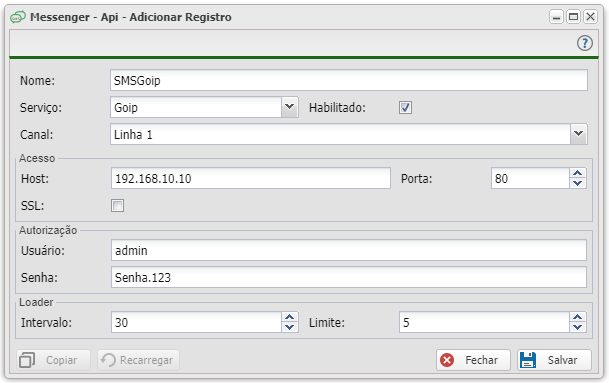
| Goip | ||
|---|---|---|
| Campo | Descrição | Exemplo |
| Canal | Insira o canal que irá utilizar do seu servidor Goip. | |
| Host | Insira o IP do seu servidor Goip. | |
| Porta | Insira a porta de acesso web do seu servidor Goip. | 8080 |
| SSL | Marque essa opção se seu servidor utiliza uma camada extra de criptografia. | |
| Usuário | Insira o usuário para podermos conectar com o servidor Goip. | |
| Senha | Insira a senha para podermos conectar com o servidor Goip. | |
Mega Dedicados
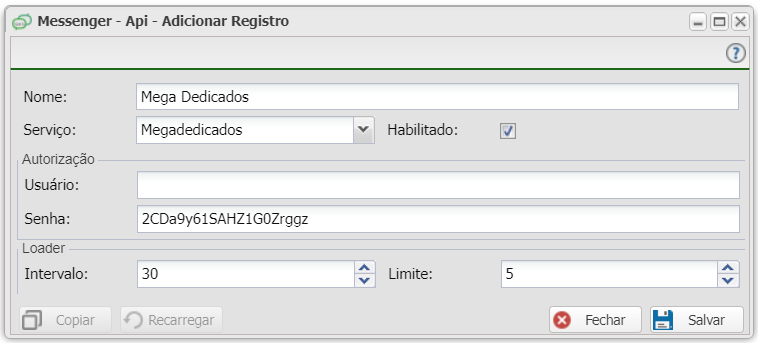
| Mega Dedicados | ||
|---|---|---|
| Campo | Descrição | Exemplo |
| Usuário | - | - |
| Senha | Insira o token gerado pelo Mega Dedicados. Para gerar, acesse o site Mega Dedicados Api. Depois de autenticar na plataforma, adicione o dispositivo acessando, no menu lateral, a opção Dispositivos. Em seguida, após verificar o seu dispositivo, copie o token gerado e cole nesse campo. |
2CDa9y61SAHZ1G0Zrggz |
SmsGateway.me
| SmsGateway.me | ||
|---|---|---|
| Campo | Descrição | Exemplo |
| Token | Informe o token que foi gerado pelo aplicativo. | eyj0eXAiOiJKV |
| ID do dispositivo | Informe o ID que foi atribuído para o seu dispositivo. | 11 |
Khal PlaySMS
| Khal | ||
|---|---|---|
| Campo | Descrição | Exemplo |
| Usuário | Informe o seu usuário que será disponibilizado no seu e-mail após contratar o serviço. | 6799999 |
| Senha | Informe a sua senha que será disponibilizada no seu e-mail após contratar o serviço. | ******* |
Zenvia
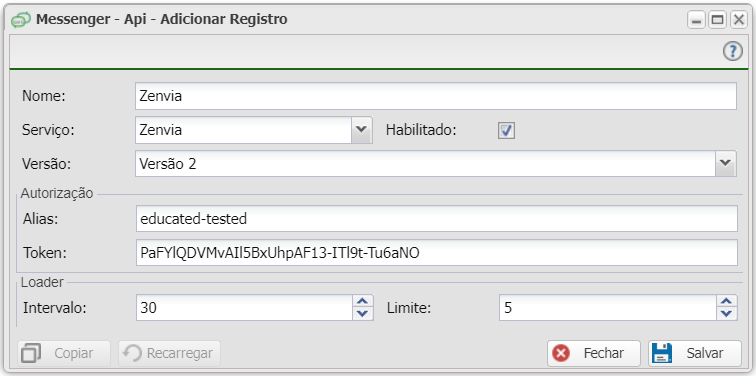
| Zenvia | ||
|---|---|---|
| Campo | Descrição | Exemplo |
| Alias | Informe a credencial que foi atribuída ao produto que você comprou. Você pode obtê-la, acessando o site: https://app.zenvia.com/home/credentials. Após isso, clique no produto obtido para visualizar a informação. |
educated-tested |
| Token | Informe o token gerado pelo sistema. Você pode obtê-lo, acessando o site: https://app.zenvia.com/home/api. Após isso, crie um novo token clicando no botão Criar Novo. Em seguida, copie o token que foi gerado pelo sistema. |
PaFYlQDVMvAIl5BxUhpAF13-ITl9t-Tu6aNO |
Pronto, agora é só substituir nos campos da categoria Autenticação. E não se esqueça de trocar para a Versão 2.
VirtusHost
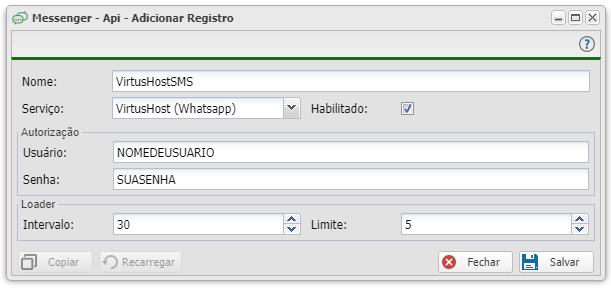
| VirtusHost | ||
|---|---|---|
| Campo | Descrição | Exemplo |
| Usuário | Informe o seu usuário que será disponibilizado no seu e-mail após contratar o serviço. | - |
| Senha | Informe a sua senha que será disponibilizada no seu e-mail após contratar o serviço. | - |
Owen Brasil
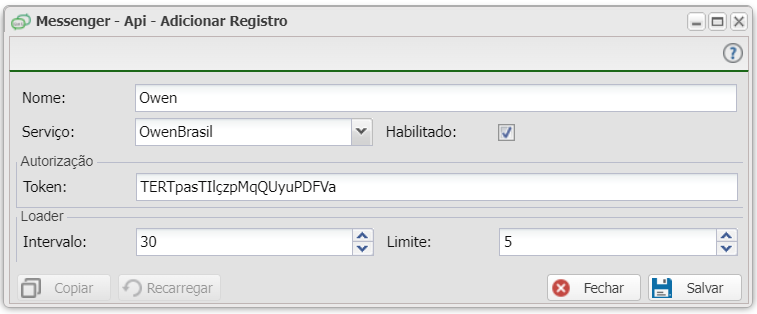
| Owen Brasil | ||
|---|---|---|
| Campo | Descrição | Exemplo |
| Token | Informe o token que foi gerado após contratar o serviço. Para consultá-lo, acesse https://owenbrasil.com/admin/tokens.php e você terá acesso a ele. |
TERTpasTIlçzpMqQUyuPDFVa |
MyZAP
| MyZAP | ||
|---|---|---|
| Campo | Descrição | Exemplo |
| Host | Insira o IP do seu servidor MyZAP. | |
| Porta | Insira a porta de acesso web do seu servidor MyZAP. | |
| SSL | Marque essa opção se seu servidor utiliza uma camada extra de criptografia. | |
| Sessão | ||
| Sessão Key | ||
Outros Serviços
Além desses serviços já cadastrados em nosso sistema, mostraremos o passo a passo para utilizar outras plataformas de envio de mensagem.
Api-SMS
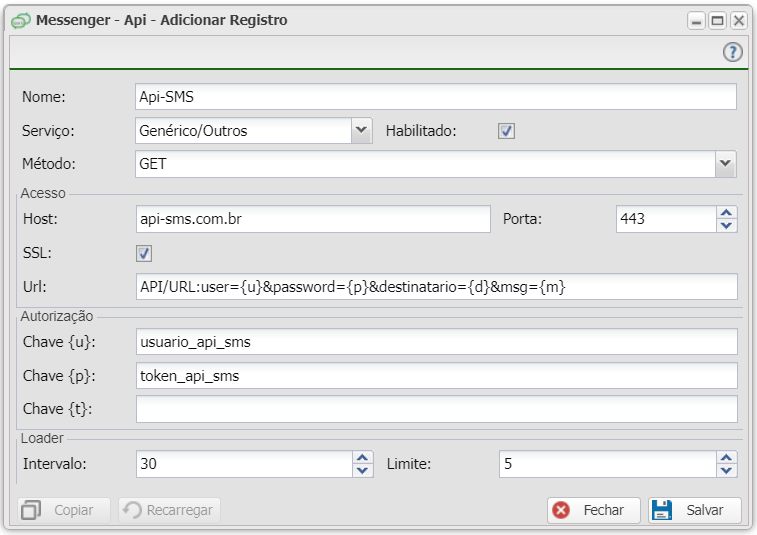
| Novo Genétrico/Outros | ||
|---|---|---|
| Campo | Descrição | Exemplo |
| Nome | Descreva um nome para a sua aplicação que está sendo cadastrada. | Api-SMS |
| Serviço | Selecione um dos serviços disponíveis de gateway que irá contratar. | Genérico/Outros |
| Habilitado | Habilita ou desabilita para aparecer nas listas de APIs disponíveis. | |
| Método | Seleciona o método de envio que o Controllr enviará para a API. As opção são: GET e POST. | GET |
| Acesso | ||
| Host | Informe o site aonde será iniciado a comunicação do envio via API com o gateway contratado. | api-sms.com.br |
| Porta | Informe a porta que o Controllr deve comunicar-se com o Host do gateway contratado. Por exemplo: As portas 80 e 443 são as portas padrão para HTTP e HTTPS respectivamente. |
443 |
| SSL | Marque se a comunicação do Controllr com o Host será com criptografia SSL ou não. Os sites que configurarem um certificado SSL/TLS podem utilizar o protocolo HTTPS para estabelecer uma comunicação segura com o servidor. |
|
| Url | Deve ser inserido a URL com os parâmetros corretos para ser enviado o SMS do gateway contratado. Preencha os campos Chave {u} e Chave {p} na categoria Autorização, respectivamente, com o nome de usuário e o senha. Lembre-se que as outras chaves são preenchidas automaticamente pelo nosso sistema. |
API/URL:user={u}&password={p}&destinatario={d}&msg={m} |
King SMS
| Novo Genétrico/Outros | ||
|---|---|---|
| Campo | Descrição | Exemplo |
| Nome | Descreva um nome para a sua aplicação que está sendo cadastrada. | King SMS |
| Serviço | Selecione um dos serviços disponíveis de gateway que irá contratar. | Genérico/Outros |
| Habilitado | Habilita ou desabilita para aparecer nas listas de APIs disponíveis. | |
| Método | Seleciona o método de envio que o Controllr enviará para a API. As opção são: GET e POST. | GET |
| Acesso | ||
| Host | Informe o site aonde será iniciado a comunicação do envio via API com o gateway contratado. | painel.kingsms.com.br |
| Porta | Informe a porta que o Controllr deve comunicar-se com o Host do gateway contratado. Por exemplo: As portas 80 e 443 são as portas padrão para HTTP e HTTPS respectivamente. |
80 |
| SSL | Marque se a comunicação do Controllr com o Host será com criptografia SSL ou não. Os sites que configurarem um certificado SSL/TLS podem utilizar o protocolo HTTPS para estabelecer uma comunicação segura com o servidor. |
|
| Url | Deve ser inserido a URL com os parâmetros corretos para ser enviado o SMS do gateway contratado. Preencha os campos Chave {u} e Chave {t} na categoria Autorização, respectivamente, com o nome de usuário e o token gerado pelo sistema. Lembre-se que as outras chaves são preenchidas automaticamente pelo nosso sistema. |
/kingsms/api.php?acao=sendsms&login={u}&token={t}&numero={d}&msg={m} |
Allcance SMS
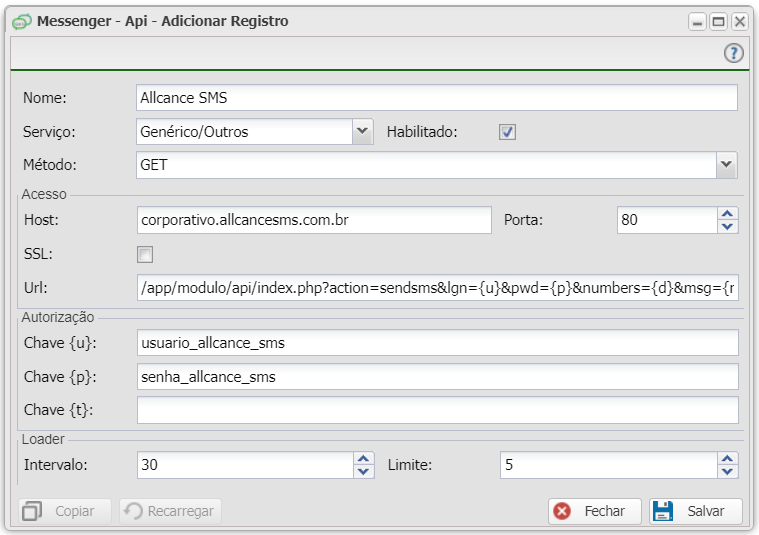
| Novo Genétrico/Outros | ||
|---|---|---|
| Campo | Descrição | Exemplo |
| Nome | Descreva um nome para a sua aplicação que está sendo cadastrada. | Allcance SMS |
| Serviço | Selecione um dos serviços disponíveis de gateway que irá contratar. | Genérico/Outros |
| Habilitado | Habilita ou desabilita para aparecer nas listas de APIs disponíveis. | |
| Método | Seleciona o método de envio que o Controllr enviará para a API. As opção são: GET e POST. | GET |
| Acesso | ||
| Host | Informe o site aonde será iniciado a comunicação do envio via API com o gateway contratado. | corporativo.allcancesms.com.br |
| Porta | Informe a porta que o Controllr deve comunicar-se com o Host do gateway contratado. Por exemplo: As portas 80 e 443 são as portas padrão para HTTP e HTTPS respectivamente. |
80 |
| SSL | Marque se a comunicação do Controllr com o Host será com criptografia SSL ou não. Os sites que configurarem um certificado SSL/TLS podem utilizar o protocolo HTTPS para estabelecer uma comunicação segura com o servidor. |
|
| Url | Deve ser inserido a URL com os parâmetros corretos para ser enviado o SMS do gateway contratado. Preencha os campos Chave {u} e Chave {t} na categoria Autorização, respectivamente, com o nome de usuário e o token gerado pelo sistema. Lembre-se que as outras chaves são preenchidas automaticamente pelo nosso sistema. |
/app/modulo/api/index.php?action=sendsms&lgn={u}&pwd={p}&numbers={d}&msg={m} |
HotMobile
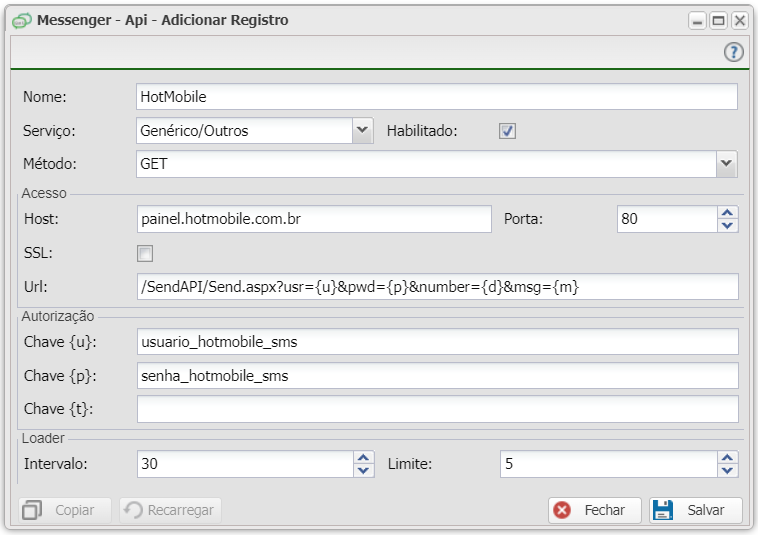
| Novo Genétrico/Outros | ||
|---|---|---|
| Campo | Descrição | Exemplo |
| Nome | Descreva um nome para a sua aplicação que está sendo cadastrada. | HotMobile |
| Serviço | Selecione um dos serviços disponíveis de gateway que irá contratar. | Genérico/Outros |
| Habilitado | Habilita ou desabilita para aparecer nas listas de APIs disponíveis. | |
| Método | Seleciona o método de envio que o Controllr enviará para a API. As opção são: GET e POST. | GET |
| Acesso | ||
| Host | Informe o site aonde será iniciado a comunicação do envio via API com o gateway contratado. | painel.hotmobile.com.br |
| Porta | Informe a porta que o Controllr deve comunicar-se com o Host do gateway contratado. Por exemplo: As portas 80 e 443 são as portas padrão para HTTP e HTTPS respectivamente. |
80 |
| SSL | Marque se a comunicação do Controllr com o Host será com criptografia SSL ou não. Os sites que configurarem um certificado SSL/TLS podem utilizar o protocolo HTTPS para estabelecer uma comunicação segura com o servidor. |
|
| Url | Deve ser inserido a URL com os parâmetros corretos para ser enviado o SMS do gateway contratado. Preencha os campos Chave {u} e Chave {t} na categoria Autorização, respectivamente, com o nome de usuário e o token gerado pelo sistema. Lembre-se que as outras chaves são preenchidas automaticamente pelo nosso sistema. |
/SendAPI/Send.aspx?usr={u}&pwd={p}&number={d}&msg={m} |